Дія 1: Підготуйте середовище Fusion 360
Перш ніж почати, вам потрібно відкрити та зберегти зразок, кронштейн ALCOA, в особистій папці та встановити одиниці вимірювання та роздільну здатність результатів.
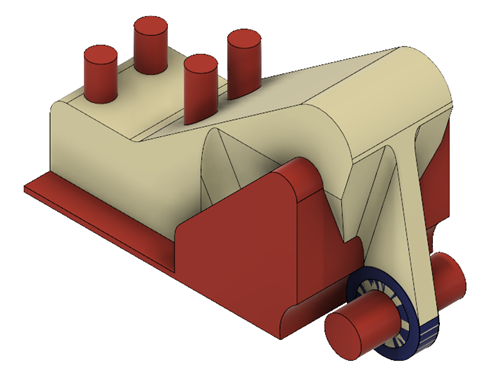
Відкрито кронштейн ALCOA.
передумови
- Розташування файлу даних: Generative Design Samples > ALCOA Bracket .
Кроки
-
Відкрийте модель кронштейна ALCOA на панелі даних.
- Якщо панель даних наразі не відображається, на панелі програми натисніть «Показати панель даних».
 .
.
У лівій частині вікна програми з’явиться панель даних.
- Верхній рівень (домашній вигляд) панелі даних розділений на три підрозділи: ПРОЕКТИ, БІБЛІОТЕКИ та ЗРАЗКИ. Прокрутіть униз списку ПРОЕКТИ, якщо потрібно, щоб побачити список ЗРАЗКИ .
- Знайдіть запис Generative Design Samples у розділі SAMPLES і двічі клацніть його.
На панелі даних тепер відображається список папок, що містять моделі навчальних уроків.
- Двічі клацніть модель кронштейна ALCOA або клацніть її правою кнопкою миші, а потім виберіть Відкрити в контекстному меню.
- Якщо панель даних наразі не відображається, на панелі програми натисніть «Показати панель даних».
-
Визначте особистий проект, у якому потрібно зберегти модель кронштейна ALCOA.
Примітка. Модель доступна лише для читання, тому ви повинні зберегти її копію в особистому проекті.- На панелі програми натисніть
 Файл > Зберегти як .
Файл > Зберегти як . - Введіть ALCOA Bracket Quick Start Tutorial у полі імені.
- Розгорніть кнопку зі стрілкою поруч із полем Розташування.
- Знайдіть проект Generative Design Tutorials, який ви створили в попередніх посібниках, або клацніть New Project , щоб почати новий проект.
- На панелі програми натисніть
-
Створіть у проекті папку для зберігання вашої навчальної моделі та назвіть її ALCOA Bracket.
- Натисніть Нова папка .
- Введіть кронштейн ALCOA.
- Натисніть Enter .
- Двічі клацніть папку ALCOA Bracket , щоб зробити її поточним місцем збереження файлу.
- Натисніть Зберегти .
-
Перейдіть до робочого середовища Generative Design і виберіть US(in) для генеративного дослідження.
Примітка. Можливо, ви встановили інші одиниці за замовчуванням, ніж були визначені спочатку під час встановлення Fusion 360. Крім того, генераторні одиниці не залежать від одиниць, указаних у робочій області «Дизайн». Таким чином, система одиниць може змінитися, коли ви перемикаєтеся в робочу область Generative Design.- На панелі інструментів натисніть «Дизайн» , щоб змінити робоче середовище.
- Виберіть робоче середовище Generative Design зі спадного списку.
Примітка: у браузері зверніть увагу, що дослідження 1 – Generative створюється автоматично.
- Щоб розгорнути список компонентів, у браузері в розділі «Компоненти моделі» розгорніть кронштейн ALCOA .
- У веб-переглядачі наведіть вказівник миші на одиниці виміру та клацніть
 .
. - У діалоговому вікні «Параметри одиниць» виберіть «США (дюйми)» зі спадного списку «Набір одиниць за замовчуванням» .
- Натисніть OK .
-
Укажіть параметри дослідження, як показано на наступному зображенні:
 Примітка. Діалогове вікно «Налаштування дослідження» дозволяє вказати бажану роздільну здатність результатів. Чим точніше рішення, тим більше часу потрібно програмі для завершення розрахунку.
Примітка. Діалогове вікно «Налаштування дослідження» дозволяє вказати бажану роздільну здатність результатів. Чим точніше рішення, тим більше часу потрібно програмі для завершення розрахунку.- На вкладці «Визначити» натисніть «Дослідження» > «Параметри дослідження» .
Примітка. Крім того, ви можете відкрити діалогове вікно «Параметри навчання» з браузера. Клацніть правою кнопкою миші Study 1 – Generative і виберіть Study Settings у контекстному меню.
- У діалоговому вікні Study Settings встановіть положення повзунка, як показано на наступному зображенні.

- Натисніть OK .
- На вкладці «Визначити» натисніть «Дослідження» > «Параметри дослідження» .
Підсумок діяльності 1
У цій вправі ви відкрили та зберегли файл зразка в особистій папці та встановили одиниці вимірювання та роздільну здатність результату.
Орігінал сторінки: Activity 1 Prepare the Fusion 360 environment